Tình trạng cách sửa tai nghe máy tính khi gặp sự cố không nhận là một vấn đề phổ biến, gây gián đoạn nghiêm trọng công việc, học tập và giải trí hàng ngày. Sự cố này thường xuất phát từ nhiều nguyên nhân khác nhau, bao gồm cả lỗi phần cứng và phần mềm, đòi hỏi một quy trình kiểm tra và khắc phục lỗi âm thanh cẩn thận. Hiểu rõ các nguyên nhân cốt lõi và áp dụng đúng các giải pháp sẽ giúp bạn nhanh chóng khôi phục trải nghiệm âm thanh mượt mà. Bài viết này sẽ cung cấp một hướng dẫn toàn diện để chẩn đoán và sửa tai nghe máy tính hiệu quả, đảm bảo thiết bị của bạn hoạt động trở lại bình thường. Khi gặp phải sự cố kết nối tai nghe, đừng vội lo lắng vì thường có những giải pháp đơn giản bạn có thể tự thực hiện.
Nguyên Nhân Phổ Biến Khi Máy Tính Không Nhận Tai Nghe
Máy tính không nhận tai nghe là một trục trặc kỹ thuật có thể xuất phát từ nhiều yếu tố khác nhau. Việc xác định đúng nguyên nhân gốc rễ sẽ giúp quá trình sửa chữa trở nên hiệu quả hơn. Người dùng cần kiểm tra kỹ lưỡng từ những vấn đề cơ bản đến các lỗi phức tạp hơn để đưa ra giải pháp chính xác.
Lỗi Phần Cứng Tai Nghe Hoặc Cổng Kết Nối
Một trong những lý do hàng đầu khiến tai nghe không hoạt động là do chính thiết bị hoặc cổng tai nghe hỏng. Cổng âm thanh trên máy tính có thể bị lỏng, cong vênh, hoặc tích tụ bụi bẩn sau thời gian sử dụng. Các chân tiếp xúc bên trong có thể bị ăn mòn hoặc gãy, ngăn cản tín hiệu truyền đi.
Bản thân tai nghe cũng có thể bị đứt dây ngầm, hỏng jack cắm, hoặc loa bên trong gặp vấn đề. Việc kiểm tra tai nghe bằng cách cắm vào một thiết bị khác là bước chẩn đoán quan trọng. Nếu tai nghe không hoạt động trên thiết bị khác, đây là dấu hiệu rõ ràng tai nghe đã hỏng.
Xung Đột Driver Âm Thanh Hoặc Driver Cũ
Driver âm thanh là phần mềm trung gian giúp hệ điều hành giao tiếp với phần cứng âm thanh. Khi driver bị lỗi, cũ, hoặc xung đột với các phần mềm khác, máy tính có thể không nhận tai nghe. Các bản cập nhật hệ điều hành đôi khi cũng gây ra xung đột driver, dẫn đến các lỗi hệ thống âm thanh.
Việc cài đặt nhiều phần mềm quản lý âm thanh từ các nhà sản xuất khác nhau cũng có thể dẫn đến xung đột. Hệ điều hành Windows, đặc biệt là các phiên bản mới như Windows 10 hay 11, cần driver tương thích hoàn hảo để đảm bảo hoạt động ổn định.
Cài Đặt Âm Thanh Trên Máy Tính Sai
Đôi khi, vấn đề không nằm ở phần cứng hay driver mà chỉ là do các cài đặt âm thanh trên máy tính bị cấu hình sai. Người dùng có thể vô tình tắt tiếng thiết bị phát, chọn sai thiết bị đầu ra mặc định, hoặc giới hạn quyền truy cập micro cho tai nghe. Các phần mềm điều khiển âm thanh riêng biệt cũng có thể ảnh hưởng.
Windows cung cấp nhiều tùy chọn cài đặt âm thanh, từ Volume Mixer đến Device Usage, nếu không được cấu hình đúng, tai nghe sẽ không thể phát âm thanh. Kiểm tra kỹ các mục này là cần thiết trước khi đi sâu vào các giải pháp phức tạp hơn.
 Tìm hiểu nguyên nhân máy tính không nhận tai nghe để khắc phục lỗi hiệu quả
Tìm hiểu nguyên nhân máy tính không nhận tai nghe để khắc phục lỗi hiệu quả
Lỗi Do Ứng Dụng Hoặc Phần Mềm Cụ Thể
Một số lỗi không nhận tai nghe chỉ xảy ra khi sử dụng một ứng dụng hoặc trò chơi cụ thể. Điều này có thể do cài đặt âm thanh riêng của ứng dụng đó không tương thích hoặc bị ghi đè. Các ứng dụng truyền thông như Zoom, Discord, hoặc các trình duyệt web đều có phần cài đặt âm thanh riêng.
Phần mềm diệt virus hoặc tường lửa cũng có thể chặn một số hoạt động của thiết bị âm thanh. Các ứng dụng overlay trong game cũng đôi khi gây ra xung đột và ngăn cản tai nghe hoạt động đúng cách.
Cổng Kết Nối Không Tương Thích Hoặc Cắm Sai
Không phải tất cả các cổng âm thanh đều giống nhau. Máy tính xách tay hiện đại thường sử dụng cổng combo jack (TRRS) cho cả tai nghe và micrô, trong khi máy tính để bàn có thể có các cổng riêng biệt (TRS) cho mic và tai nghe. Việc cắm tai nghe có jack TRRS vào cổng chỉ hỗ trợ TRS có thể gây ra vấn đề.
Sự khác biệt giữa jack cắm 3.5mm cho tai nghe điện thoại và tai nghe máy tính cũng cần được lưu ý. Đôi khi, việc cắm nhầm cổng mic thay vì cổng tai nghe cũng là nguyên nhân gây ra sự cố đơn giản nhưng khó nhận biết.
Hướng Dẫn Chi Tiết Cách Sửa Tai Nghe Máy Tính Hiệu Quả
Khi gặp tình trạng máy tính không nhận tai nghe, có nhiều bước cách sửa tai nghe máy tính mà bạn có thể tự mình thực hiện để chẩn đoán và khắc phục. Các giải pháp dưới đây được sắp xếp từ đơn giản đến phức tạp, giúp bạn từng bước giải quyết vấn đề. Luôn bắt đầu với những kiểm tra cơ bản nhất trước khi chuyển sang các biện pháp phức tạp hơn để tiết kiệm thời gian và công sức.
Kiểm Tra Trạng Thái Hoạt Động Của Tai Nghe
Bước đầu tiên và quan trọng nhất là xác định xem tai nghe của bạn có bị hỏng hay không. Điều này giúp loại trừ khả năng lỗi từ chính thiết bị ngoại vi, tập trung vào máy tính nếu cần.
Hãy cắm tai nghe vào một thiết bị khác như điện thoại di động, máy tính bảng hoặc một máy tính khác. Mở một tệp âm thanh hoặc video để kiểm tra. Nếu tai nghe hoạt động bình thường trên các thiết bị đó, vấn đề nằm ở máy tính của bạn. Ngược lại, nếu tai nghe không có âm thanh trên bất kỳ thiết bị nào, khả năng cao tai nghe đã hỏng và cần được thay thế.
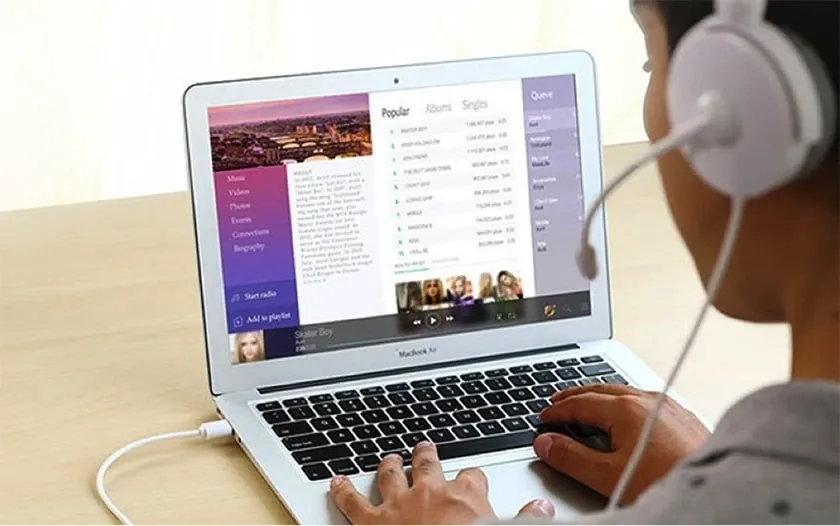 Thực hiện cách sửa tai nghe máy tính bằng cách kiểm tra tai nghe có hoạt động không
Thực hiện cách sửa tai nghe máy tính bằng cách kiểm tra tai nghe có hoạt động không
Khởi Động Lại Máy Tính Để Khắc Phục Lỗi Tạm Thời
Các vấn đề xung đột phần mềm nhỏ hoặc lỗi hệ thống tạm thời thường có thể được giải quyết bằng cách khởi động lại máy tính. Quá trình này giúp làm mới các tiến trình, xóa bộ nhớ đệm và thiết lập lại các driver.
Chọn tùy chọn “Restart” (Khởi động lại) hoặc “Shut down” (Tắt máy) rồi bật lại. Sau khi máy tính khởi động lại hoàn toàn, hãy cắm lại tai nghe và kiểm tra xem vấn đề đã được khắc phục chưa. Đây là một giải pháp đơn giản nhưng hiệu quả đáng ngạc nhiên trong nhiều trường hợp.
Kiểm Tra Cài Đặt Thiết Bị Âm Thanh Bị Vô Hiệu Hóa
Đôi khi, tai nghe bị vô hiệu hóa trong cài đặt âm thanh của Windows mà bạn không hề hay biết. Hệ điều hành có thể tự động tắt thiết bị khi không sử dụng trong một thời gian.
Để kiểm tra, nhấn tổ hợp phím Windows + S và gõ “Sound” vào ô tìm kiếm, sau đó chọn “Sound settings”. Trong cửa sổ cài đặt âm thanh, chuyển đến tab “Playback”. Nhấp chuột phải vào một vùng trống trong danh sách thiết bị, chọn “Show Disabled Devices” và “Show Disconnected Devices”. Nếu tai nghe của bạn xuất hiện, hãy nhấp chuột phải vào nó và chọn “Enable” để kích hoạt lại thiết bị.
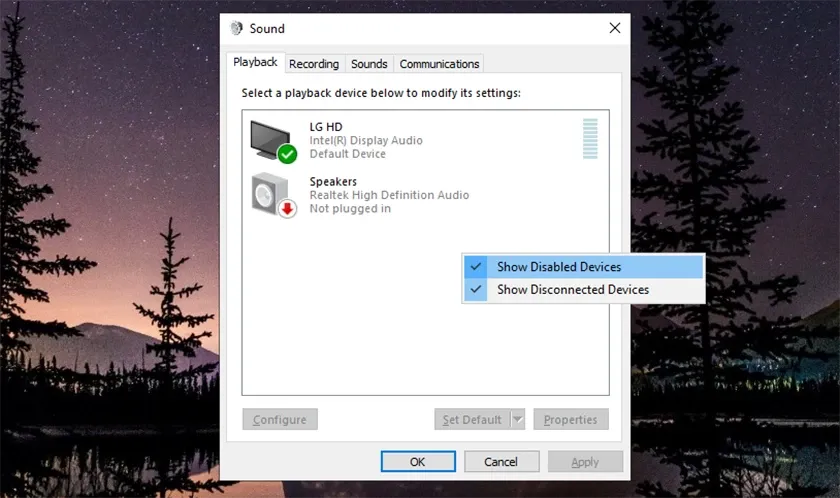 Mở cửa sổ cài đặt Sound và gõ từ khóa "Sound" để điều chỉnh
Mở cửa sổ cài đặt Sound và gõ từ khóa "Sound" để điều chỉnh
Cập Nhật Hoặc Cài Đặt Lại Driver Âm Thanh
Driver âm thanh lỗi thời hoặc hỏng là một nguyên nhân phổ biến gây ra lỗi không nhận tai nghe. Việc cập nhật hoặc cài đặt lại driver có thể giải quyết vấn đề này.
Mở Device Manager bằng cách nhấn Windows + S và gõ “Device Manager”. Trong cửa sổ Device Manager, mở rộng mục “Sound, video and game controllers”. Nhấp chuột phải vào thiết bị âm thanh chính của bạn (ví dụ: Realtek High Definition Audio, Intel Display Audio) và chọn “Update driver”. Sau đó chọn “Search automatically for updated driver software”. Nếu Windows không tìm thấy driver mới, bạn có thể thử truy cập trang web của nhà sản xuất máy tính hoặc bo mạch chủ để tải driver âm thanh mới nhất. Trong trường hợp cần thiết, bạn có thể chọn “Uninstall device” để gỡ bỏ driver hiện tại, sau đó khởi động lại máy tính để Windows tự động cài đặt lại driver phù hợp.
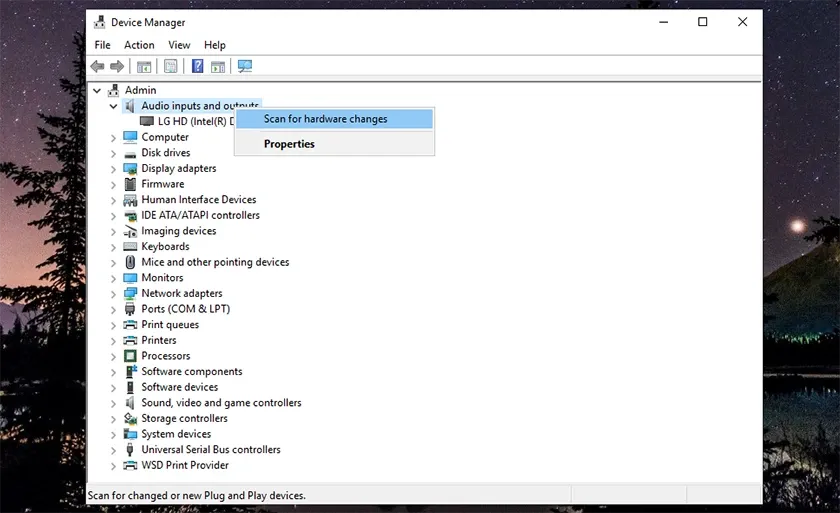 Thực hiện kiểm tra, update Driver âm thanh khi máy tính không nhận tai nghe để khắc phục lỗi
Thực hiện kiểm tra, update Driver âm thanh khi máy tính không nhận tai nghe để khắc phục lỗi
Kiểm Tra Dịch Vụ Windows Audio (Volume Mixer)
Dịch vụ Windows Audio chịu trách nhiệm quản lý tất cả các hoạt động âm thanh trên hệ thống. Nếu dịch vụ này bị dừng hoặc không được cấu hình đúng cách, âm thanh sẽ không hoạt động.
Nhấn Windows + S, gõ “services” và mở ứng dụng Services (Dịch vụ). Cuộn xuống và tìm “Windows Audio”. Đảm bảo rằng “Status” (Trạng thái) là “Running” (Đang chạy) và “Startup type” (Loại khởi động) được đặt thành “Automatic” (Tự động). Nếu không, nhấp chuột phải vào “Windows Audio”, chọn “Properties”, thay đổi “Startup type” thành “Automatic” và nhấp vào “Start” nếu dịch vụ chưa chạy. Lặp lại tương tự cho dịch vụ “Windows Audio Endpoint Builder”.
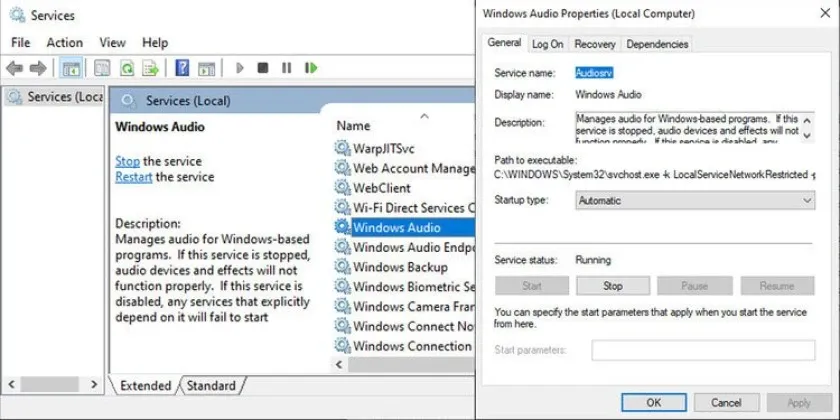 Kiểm tra cài đặt Windows Audio (Volume Mixer) khi máy tính không nhận tai nghe
Kiểm tra cài đặt Windows Audio (Volume Mixer) khi máy tính không nhận tai nghe
Cấu Hình Thiết Bị Phát Mặc Định
Đôi khi máy tính có nhiều thiết bị phát âm thanh (loa ngoài, loa màn hình, tai nghe), và hệ thống có thể chọn sai thiết bị mặc định. Điều này khiến tai nghe không phát ra âm thanh dù đã kết nối.
Nhấp chuột phải vào biểu tượng loa ở góc dưới bên phải màn hình (System Tray) và chọn “Sound settings” hoặc “Open Sound settings”. Trong cửa sổ cài đặt âm thanh, dưới mục “Output” (Đầu ra), chọn tai nghe của bạn từ danh sách thiết bị. Đảm bảo rằng tai nghe được đặt làm thiết bị phát mặc định. Nếu tai nghe không xuất hiện, hãy kiểm tra lại bước “Show Disabled Devices” ở trên.
Kiểm Tra Cài Đặt Quyền Riêng Tư Của Micrô (Đối Với Lỗi Mic Tai Nghe)
Nếu vấn đề chỉ xảy ra với micrô của tai nghe, cài đặt quyền riêng tư trong Windows có thể là nguyên nhân. Windows có thể chặn ứng dụng truy cập micrô để bảo vệ quyền riêng tư của người dùng.
Vào “Settings” (Cài đặt) -> “Privacy” (Quyền riêng tư) -> “Microphone” (Micrô). Đảm bảo rằng “Microphone access for this device is on” (Quyền truy cập micrô cho thiết bị này đã bật) và “Allow apps to access your microphone” (Cho phép ứng dụng truy cập micrô của bạn) được bật. Cuộn xuống để kiểm tra các ứng dụng cụ thể và đảm bảo chúng có quyền truy cập micrô.
Kiểm Tra Cổng Kết Nối Tai Nghe Vật Lý
Cổng kết nối vật lý trên máy tính có thể bị hỏng hoặc tắc nghẽn. Bụi bẩn, mảnh vụn có thể tích tụ bên trong cổng, ngăn cản jack cắm tai nghe tiếp xúc đúng cách.
Sử dụng đèn pin để kiểm tra kỹ bên trong cổng tai nghe xem có vật cản nào không. Dùng khí nén hoặc tăm bông nhỏ, khô để làm sạch nhẹ nhàng. Tránh sử dụng vật sắc nhọn hoặc chất lỏng có thể làm hỏng cổng. Thử cắm tai nghe vào một cổng khác (nếu máy tính có nhiều cổng âm thanh) để xem vấn đề có được giải quyết không. Nếu cổng bị lỏng hoặc có dấu hiệu hư hỏng vật lý, có thể cần đến sự can thiệp của kỹ thuật viên.
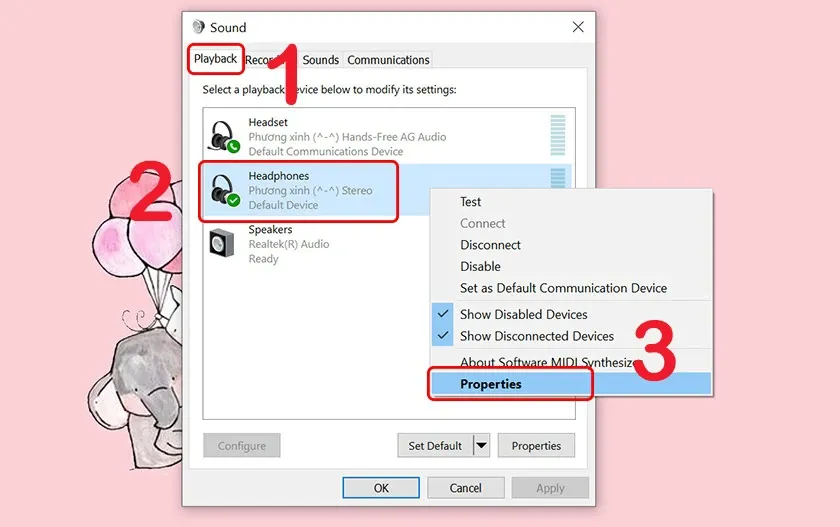 Kiểm tra cài đặt âm thanh Device Usage trên máy tính
Kiểm tra cài đặt âm thanh Device Usage trên máy tính
Chạy Trình Gỡ Rối Âm Thanh Tích Hợp Của Windows
Windows có một công cụ gỡ rối âm thanh tích hợp có thể tự động phát hiện và khắc phục một số vấn đề âm thanh phổ biến. Đây là một giải pháp hữu ích khi bạn không chắc chắn về nguyên nhân.
Nhấp chuột phải vào biểu tượng loa trên thanh tác vụ và chọn “Troubleshoot sound problems” (Gỡ rối các vấn đề âm thanh). Windows sẽ bắt đầu quét và cố gắng tự động sửa lỗi. Làm theo các hướng dẫn trên màn hình để hoàn tất quá trình gỡ rối. Công cụ này thường hiệu quả trong việc xử lý các lỗi driver hoặc cài đặt cơ bản.
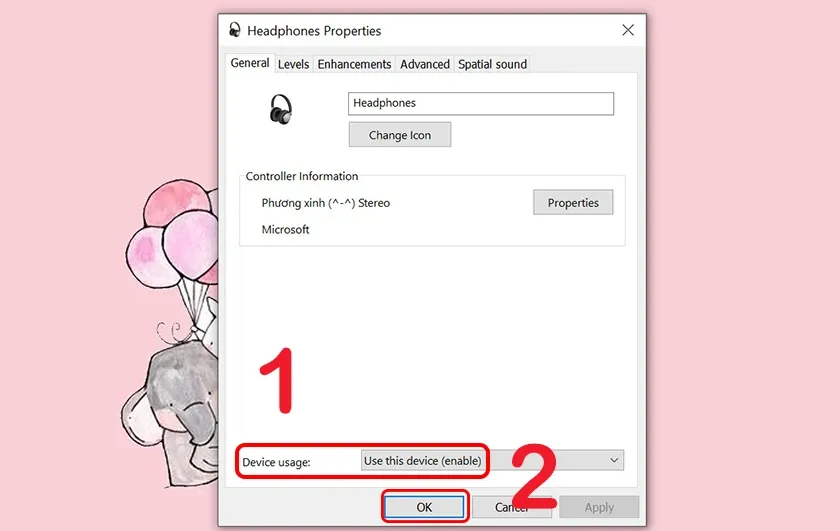 Kiểm tra cài đặt âm thanh Device Usage trên máy tính khi gặp lỗi tai nghe
Kiểm tra cài đặt âm thanh Device Usage trên máy tính khi gặp lỗi tai nghe
Kiểm Tra Và Tắt Các Hiệu Ứng Âm Thanh Nâng Cao
Một số hiệu ứng âm thanh nâng cao (ví dụ: Bass Boost, Virtual Surround) có thể gây ra xung đột hoặc vấn đề tương thích với tai nghe nhất định. Tắt chúng có thể giúp khôi phục âm thanh.
Trong cửa sổ “Sound settings” (cài đặt âm thanh), chọn tai nghe của bạn, sau đó nhấp vào “Device properties” (Thuộc tính thiết bị). Chuyển đến tab “Enhancements” (Cải tiến) hoặc “Spatial Sound” (Âm thanh không gian). Bỏ chọn tất cả các hộp kiểm trong “Enhancements” và đặt “Spatial sound format” thành “Off”. Nhấn “Apply” (Áp dụng) và “OK” để lưu thay đổi.
Khôi Phục Hệ Thống Hoặc Cài Đặt Lại Windows
Nếu tất cả các giải pháp trên đều không hiệu quả, lỗi có thể nằm sâu hơn trong hệ thống hoặc do một bản cập nhật Windows gây ra. Khôi phục hệ thống về một điểm trước khi sự cố xảy ra có thể giải quyết vấn đề.
Tìm kiếm “Create a restore point” (Tạo điểm khôi phục) trong thanh tìm kiếm Windows và mở “System Properties”. Trong tab “System Protection”, chọn “System Restore” (Khôi phục Hệ thống) và làm theo hướng dẫn. Lưu ý rằng việc này sẽ hoàn tác các thay đổi hệ thống gần đây. Trong trường hợp xấu nhất, bạn có thể cần xem xét cài đặt lại Windows để đảm bảo một môi trường hệ điều hành sạch sẽ. Đây là giải pháp cuối cùng khi các lỗi khác không thể khắc phục.
Cân Nhắc Sử Dụng Bộ Chuyển Đổi Âm Thanh USB
Nếu các cổng âm thanh tích hợp của máy tính bị hỏng vĩnh viễn hoặc bạn không thể khắc phục lỗi, một bộ chuyển đổi âm thanh USB có thể là giải pháp thay thế hiệu quả. Các thiết bị này hoạt động như một card âm thanh ngoài, kết nối qua cổng USB.
Chỉ cần cắm bộ chuyển đổi vào cổng USB của máy tính, sau đó cắm tai nghe vào jack cắm trên bộ chuyển đổi. Hầu hết các bộ chuyển đổi USB đều là plug-and-play, không yêu cầu cài đặt driver phức tạp. Đây là một cách nhanh chóng và tương đối rẻ để khôi phục chức năng âm thanh cho tai nghe mà không cần sửa chữa phần cứng bên trong máy tính.
Các Biện Pháp Phòng Ngừa Để Tránh Lỗi Tai Nghe Máy Tính
Để giảm thiểu khả năng gặp phải lỗi không nhận tai nghe trên máy tính, người dùng nên áp dụng một số biện pháp phòng ngừa đơn giản nhưng hiệu quả. Duy trì thói quen tốt trong việc sử dụng và bảo dưỡng thiết bị sẽ kéo dài tuổi thọ của cả tai nghe lẫn cổng kết nối.
Đầu tiên, luôn cắm và rút tai nghe nhẹ nhàng, tránh kéo mạnh dây hoặc bẻ cong jack cắm. Lực tác động không đúng cách có thể làm hỏng các chân tiếp xúc bên trong cổng hoặc gây đứt gãy dây tai nghe. Hạn chế tối đa việc xoay hoặc vặn jack cắm khi đã kết nối, điều này có thể làm mài mòn các tiếp điểm.
Thứ hai, thường xuyên vệ sinh cổng tai nghe trên máy tính bằng khí nén hoặc tăm bông khô. Bụi bẩn và xơ vải là những tác nhân phổ biến gây cản trở kết nối. Giữ khu vực làm việc và máy tính sạch sẽ cũng góp phần hạn chế bụi lọt vào các cổng.
Thứ ba, nên cập nhật driver âm thanh định kỳ từ trang web chính thức của nhà sản xuất máy tính hoặc bo mạch chủ. Driver mới thường bao gồm các bản vá lỗi và cải thiện tính tương thích. Tránh sử dụng các phần mềm cập nhật driver không rõ nguồn gốc có thể gây ra lỗi hệ thống.
Cuối cùng, hãy đầu tư vào tai nghe chất lượng tốt và có độ bền cao. Tai nghe kém chất lượng thường có dây dễ đứt hoặc jack cắm dễ hỏng, dẫn đến các vấn đề về kết nối sớm hơn. Việc sử dụng tai nghe phù hợp với loại cổng kết nối (ví dụ: TRRS cho cổng combo jack) cũng rất quan trọng.
Quá trình cách sửa tai nghe máy tính có thể đơn giản hoặc phức tạp tùy thuộc vào nguyên nhân cụ thể. Bằng cách thực hiện các bước kiểm tra và khắc phục như đã nêu, bạn có thể tự giải quyết hầu hết các vấn đề phổ biến. Tuy nhiên, nếu sau khi thử tất cả các phương pháp mà vẫn không thành công, có thể vấn đề nằm ở phần cứng nghiêm trọng hơn, đòi hỏi sự can thiệp của chuyên gia. Đừng ngần ngại tìm đến các dịch vụ sửa chữa chuyên nghiệp để được hỗ trợ kịp thời.
Ngày Cập Nhật Mới Nhất: Tháng 10 17, 2025 by Cơ khí Quốc Cường

Chuyên gia cơ khí chính xác tại Cơ khí Quốc Cường – là một trong những công ty hàng đầu Việt Nam chuyên sâu về sản xuất, gia công cơ khí.
